1、第一步,按下“win+R”组合键打开运行,输入regedit 点击确定打开注册表;
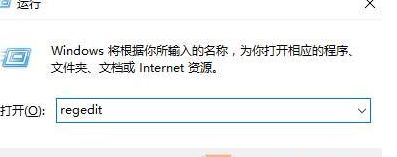
2、第二步,打开注册表后依次定位到:HKEY_LOCAL_MACHINE\SOFTWARE\M坡纠课柩icrosoft\Windows\CurrentVersion\Explorer\Desktop\NameSpace ;
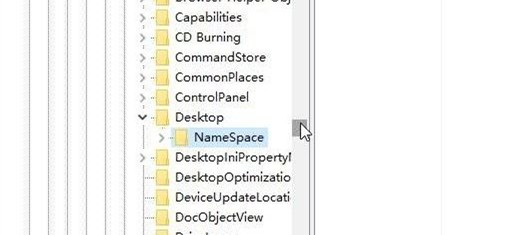
3、第三步,在【NameSpace】项上单击右键,选择【导出】;

4、第四步,选择任意位置,随意命名,点击【保存】;
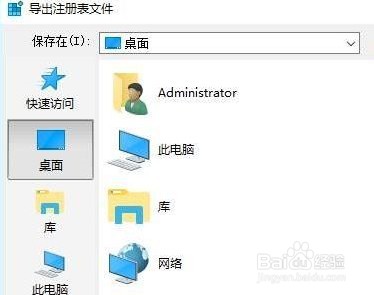
5、第五步,在刚保存的注册表文件上单击右键,选择【编辑】或【打开方式】—【记事本】;

6、第六步,使用记事本打开刚刚保存的注册表,按“CTRL+F”组合键打开查找功能,在查找中输入“Internet Explorer”内容,找到相应的项目。注意到此时的文件名编号,如图:
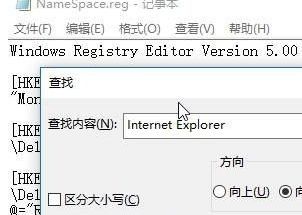
7、第七步,切换到注册表,展开【NameSpace】,在下面找到该【编号】的项,单击右键,删除即可。

